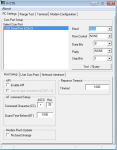Hallo zusammen,
ich möchte hier mal meine Erfahrungen mit euch teilen, da ich immer wieder mal meine Probleme mit meinn XBEES hatte.
==================================================
Zum einstellen der Xbee brauchen wir XCTU gibt es hier (http://www.digi.com/support/productdetail?pid=3352&osvid=57&type=utilities) nicht wunder der Download Server ist nicht der Schnellste.
==================================================
Als ich mit dem Thema Ardupilot angefangen habe war in meinem Set die XBees der Version 1 enthalten.
Bestehend aus:
◾2 x 2.4 GHz 63 Mw Xbee Pro’s (1 x whip antenna 1 x RPSMA, Xbee's both are Series 1).
◾1 x Ground and 1 x airframe adaptor boards (1 x XtreamBee's FTDI board & 1 x USB XtreamBee).
◾1 x 2.4 GHz High Gain Antenna 16.5 cm long (RPSMA High gain 4.9 dBi).
Gibt es bei einschlägigen Händlern auch als Set.
==================================================
Zur Config
Was muss gemacht werden, die Xbees müssen bekannt gemacht werden miteinander. Deswegen empfiehlt es sich den PC/Handy Xbee als erstes vorzubereiten:
Der XBEe wird mit einer Baudrate von 9600 ausgeliefert (No Flow - 8N1), egal ob S1 oder S2

Zum schnellen Funktionstest kann man die Test/Query Taste drücken. Nach kurzer Zeit wird die Seriennummer und der Type angezeigt. Die muss nicht immer beim ersten Versuch gelingen, also nicht Verzweifeln.
Einrichten der einzelnen Module (NUR S1), im Tap Modem Configuration
Als erstes ist es am einfachsten per Read alle wichtigen Daten aus dem XBEE auszuladen.
Dabei wird der Xbee Type, Function Set und die Firmeware des Xbees geladen.
Hier habe ich nichts verändert.
Die einzigen Daten die Ihr anpassen müsst sind folgende:
-PAN ID-> Eine Zahl eurer Wahl, mehr oder weniger die "Haus Adresse" eures Netzwerks
-SH (Seriel Nuber High) -> wird beim auslesen eures Moduls ausgelesen, bitte aufschreiben! Diese wird später noch gebraucht.
-SL (Serien Number Low -> wird beim auslesen eures Moduls ausgelesen, bitte aufschreiben! Diese wird später noch gebraucht.
-BD Interface Date Rade -> Für die Kommunikation muss die Datenrate auf 57600 er rauf gesetzt.
Anschließt auf Write und das erste mal werden die Daten auf den XBEE geschrieben.
==================================================
Als nächstes kommt der Ardupilot Xbee an die Reihe, dafür lesen wir diesen wieder ein per Read.
Des weiteren passen wir die gleichen Werte wie oben auch schon beschrieben an:
-PAN ID-> Eine Zahl eurer Wahl, mehr oder weniger die "Haus Adresse" eures Netzwerks
-DH (Destination Number High) -> Hier kommt die Nummer hinein welche Ihr euch aus dem PC XBEE Modul unter SH abgeschrieben habt.
-DL (Destination Number Low) -> Hier kommt die Nummer hinein welche Ihr euch aus dem PC XBEE Modul unter SL abgeschrieben habt.
-SH (Seriel Number High) -> wird beim auslesen eures Moduls ausgelesen, bitte aufschreiben! Diese wird später noch gebraucht.
-SL (Serien Number Low -> wird beim auslesen eures Moduls ausgelesen, bitte aufschreiben! Diese wird später noch gebraucht.
-BD Interface Date Rade -> Für die Kommunikation muss die Datenrate auf 57600 er rauf gesetzt.
Und wieder wird per Write die Daten auf den XBEE geschrieben.
==================================================
Nun brauchen wir noch mal den XBEE der später an den PC/Handy kommt, dafür müssen wir aber erst im X-CTU Tap PC Settings die Baudrate auf 57600 setzen, danach wieder per Read (Modem Configuration) einlesen.
Jetzt ändern wir nur noch:
-DH (Destination Number High) -> Hier kommt die Nummer hinein welche Ihr euch aus dem Ardupilot XBEE Modul unter SH abgeschrieben habt.
-DL (Destination Number Low) -> Hier kommt die Nummer hinein welche Ihr euch aus dem ArdupilotC XBEE Modul unter SL abgeschrieben habt.
Und wider wird per Write die Daten geschrieben.
==================================================
So nun alles zusammen Stecken, ein kleiner Tipp noch zum XBEE Modul am Ardupilot: Das Datenkabel welches an das AdapterBoard kommt, muss oben sichtbar oben die Einrasthacken der einzelnen Pins haben.
So nach dem der Copter bestromt ist geht es in den Mission Planer.
Bevor Ihr euch mit dem Copter verbinden könnt müsst Ihr auch hier die Bautrate auf 57600 herabsetzen, passenden Comport auswählen (ist der gleiche wie in XCTU) und los geht es. Wenn alles Richtig ist sollte auf beiden Adapterplatten eine Rote LED angehen (RSSI). Und der Misson Planer wird die ersten Daten aus dem Board.
==================================================
Da mein einer S1 leider sich verabschiedet hat, beschäftige ich mich jetzt mit den S2. Auch aus dem Grund das ich jetzt 2 Ardupilots habe die beide gerne per Telemetrie betrieben werden sollen.
==================================================
ich möchte hier mal meine Erfahrungen mit euch teilen, da ich immer wieder mal meine Probleme mit meinn XBEES hatte.
==================================================
Zum einstellen der Xbee brauchen wir XCTU gibt es hier (http://www.digi.com/support/productdetail?pid=3352&osvid=57&type=utilities) nicht wunder der Download Server ist nicht der Schnellste.
==================================================
Als ich mit dem Thema Ardupilot angefangen habe war in meinem Set die XBees der Version 1 enthalten.
Bestehend aus:
◾2 x 2.4 GHz 63 Mw Xbee Pro’s (1 x whip antenna 1 x RPSMA, Xbee's both are Series 1).
◾1 x Ground and 1 x airframe adaptor boards (1 x XtreamBee's FTDI board & 1 x USB XtreamBee).
◾1 x 2.4 GHz High Gain Antenna 16.5 cm long (RPSMA High gain 4.9 dBi).
Gibt es bei einschlägigen Händlern auch als Set.
==================================================
Zur Config
Was muss gemacht werden, die Xbees müssen bekannt gemacht werden miteinander. Deswegen empfiehlt es sich den PC/Handy Xbee als erstes vorzubereiten:
Der XBEe wird mit einer Baudrate von 9600 ausgeliefert (No Flow - 8N1), egal ob S1 oder S2
Zum schnellen Funktionstest kann man die Test/Query Taste drücken. Nach kurzer Zeit wird die Seriennummer und der Type angezeigt. Die muss nicht immer beim ersten Versuch gelingen, also nicht Verzweifeln.
Einrichten der einzelnen Module (NUR S1), im Tap Modem Configuration
Als erstes ist es am einfachsten per Read alle wichtigen Daten aus dem XBEE auszuladen.
Dabei wird der Xbee Type, Function Set und die Firmeware des Xbees geladen.
Hier habe ich nichts verändert.
Die einzigen Daten die Ihr anpassen müsst sind folgende:
-PAN ID-> Eine Zahl eurer Wahl, mehr oder weniger die "Haus Adresse" eures Netzwerks
-SH (Seriel Nuber High) -> wird beim auslesen eures Moduls ausgelesen, bitte aufschreiben! Diese wird später noch gebraucht.
-SL (Serien Number Low -> wird beim auslesen eures Moduls ausgelesen, bitte aufschreiben! Diese wird später noch gebraucht.
-BD Interface Date Rade -> Für die Kommunikation muss die Datenrate auf 57600 er rauf gesetzt.
Anschließt auf Write und das erste mal werden die Daten auf den XBEE geschrieben.
==================================================
Als nächstes kommt der Ardupilot Xbee an die Reihe, dafür lesen wir diesen wieder ein per Read.
Des weiteren passen wir die gleichen Werte wie oben auch schon beschrieben an:
-PAN ID-> Eine Zahl eurer Wahl, mehr oder weniger die "Haus Adresse" eures Netzwerks
-DH (Destination Number High) -> Hier kommt die Nummer hinein welche Ihr euch aus dem PC XBEE Modul unter SH abgeschrieben habt.
-DL (Destination Number Low) -> Hier kommt die Nummer hinein welche Ihr euch aus dem PC XBEE Modul unter SL abgeschrieben habt.
-SH (Seriel Number High) -> wird beim auslesen eures Moduls ausgelesen, bitte aufschreiben! Diese wird später noch gebraucht.
-SL (Serien Number Low -> wird beim auslesen eures Moduls ausgelesen, bitte aufschreiben! Diese wird später noch gebraucht.
-BD Interface Date Rade -> Für die Kommunikation muss die Datenrate auf 57600 er rauf gesetzt.
Und wieder wird per Write die Daten auf den XBEE geschrieben.
==================================================
Nun brauchen wir noch mal den XBEE der später an den PC/Handy kommt, dafür müssen wir aber erst im X-CTU Tap PC Settings die Baudrate auf 57600 setzen, danach wieder per Read (Modem Configuration) einlesen.
Jetzt ändern wir nur noch:
-DH (Destination Number High) -> Hier kommt die Nummer hinein welche Ihr euch aus dem Ardupilot XBEE Modul unter SH abgeschrieben habt.
-DL (Destination Number Low) -> Hier kommt die Nummer hinein welche Ihr euch aus dem ArdupilotC XBEE Modul unter SL abgeschrieben habt.
Und wider wird per Write die Daten geschrieben.
==================================================
So nun alles zusammen Stecken, ein kleiner Tipp noch zum XBEE Modul am Ardupilot: Das Datenkabel welches an das AdapterBoard kommt, muss oben sichtbar oben die Einrasthacken der einzelnen Pins haben.
So nach dem der Copter bestromt ist geht es in den Mission Planer.
Bevor Ihr euch mit dem Copter verbinden könnt müsst Ihr auch hier die Bautrate auf 57600 herabsetzen, passenden Comport auswählen (ist der gleiche wie in XCTU) und los geht es. Wenn alles Richtig ist sollte auf beiden Adapterplatten eine Rote LED angehen (RSSI). Und der Misson Planer wird die ersten Daten aus dem Board.
==================================================
Da mein einer S1 leider sich verabschiedet hat, beschäftige ich mich jetzt mit den S2. Auch aus dem Grund das ich jetzt 2 Ardupilots habe die beide gerne per Telemetrie betrieben werden sollen.
==================================================
Anhänge
-
15 KB Aufrufe: 178